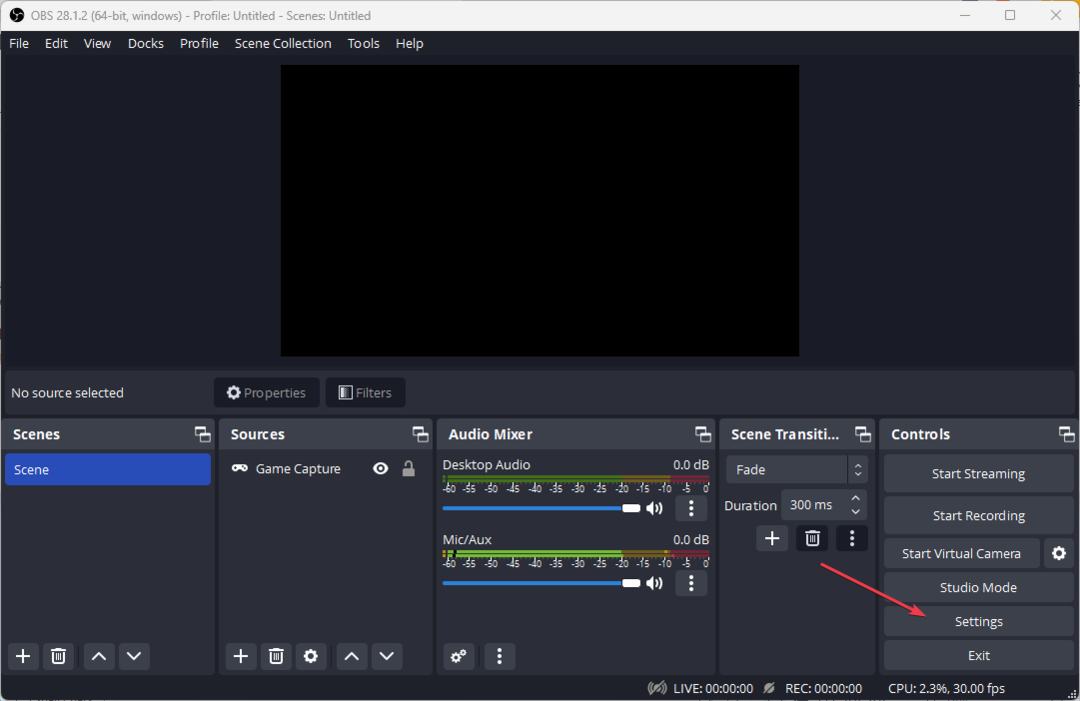Ponovna instalacija aplikacije učinkovito je rješenje za povezane pogreške
- OBS64.exe je izvršna datoteka za OBS Studio, što je kratica za Open Broadcaster Software.
- OBS Studio popularan je besplatni softver otvorenog koda za prijenos uživo i snimanje video sadržaja s vašeg računala.
- Oštećene datoteke, infekcija zlonamjernim softverom i nepodržani hardver mogu dovesti do nekih povezanih pogrešaka.
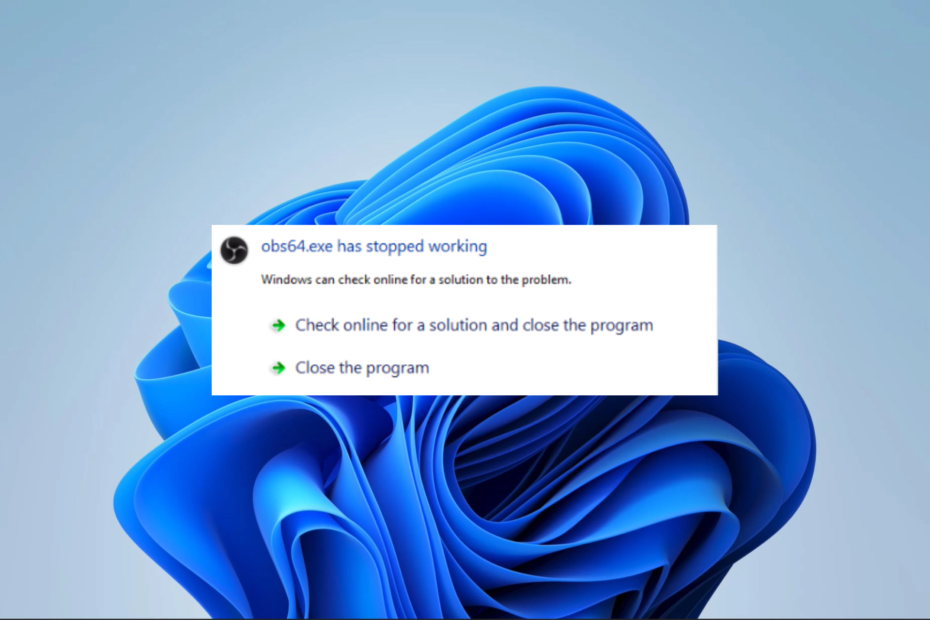
xINSTALIRAJTE KLIKOM NA PREUZMI DATOTEKU
- Preuzmite Fortect i instalirajte ga na vašem računalu.
- Pokrenite postupak skeniranja alata tražiti oštećene datoteke koje su izvor vašeg problema.
- Kliknite desnom tipkom miša na Započni popravak kako bi alat mogao pokrenuti algoritam popravljanja.
- Fortect je preuzeo 0 čitatelja ovog mjeseca.
U jednom od naših prethodnih članaka podijelili smo uvide o datoteku onenotem.exe; evo još jednog objašnjenja, ali ovaj put se fokusiramo na OBS64.exe.
Vjerojatno ste naišli na to jer koristite OBS softver. Pitate li se je li virus ili ga je sigurno imati? Ovaj će vodič odgovoriti na njih i pokazati vam praktična rješenja za pogreške koje može izazvati.
Što je OBS64?
OBS64.exe pripada OBS-u, besplatnom programu otvorenog koda za snimanje zaslona i emitiranje uživo. Poznato je da ova datoteka ispunjava sljedeće uloge:
- Pokretanje i pokretanje OBS Studija.
- Snimanje i kodiranje videa i zvuka s vašeg računala.
- Streaming kodiranog videa i zvuka na uslugu strujanja uživo.
- Snimanje videa i zvuka u datoteku.
- Pružanje raznih postavki i opcija za prilagodbu vaših snimaka i streamova.
U slučaju da nemate aplikaciju, imamo detaljan vodič kako preuzeti i streamati na OBS-u u sustavu Windows.
Gdje je instaliran OBS exe?
Budući da ova datoteka pripada OBS-u, možete očekivati da ćete je pronaći u direktoriju Programs, kao što je prikazano u nastavku:
C:\Programske datoteke\obs-studio\bin\64bit
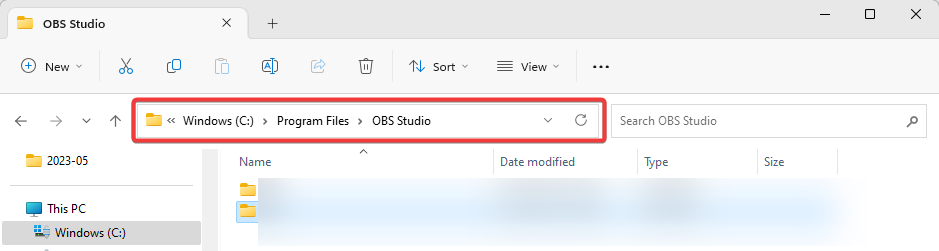
Iako je datoteka siguran program, ako je pronađete na drugom mjestu, možete posumnjati na zlonamjerni softver, pa preporučujemo da skenirate računalo pomoću učinkovit antivirusni program.
Kako mogu popraviti pogreške OBS64.exe?
Prije nego isprobate bilo koje komplicirano rješenje, učinite sljedeće:
- Skenirajte svoje računalo u potrazi za zlonamjernim softverom.
- Ponovno pokrenite računalo.
Ako se pogreška nastavi pojavljivati, možete nastaviti s nekim detaljnijim rješenjima u nastavku.
1. Ponovno instalirajte program
- Pritisnite Windows + R otvoriti Trčanje dijalog.
- Tip appwiz.cpl i udario Unesi.
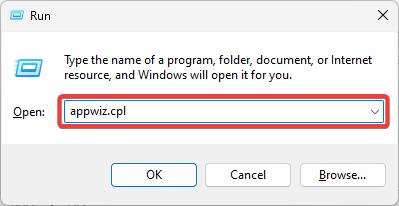
- Kliknite na OBS Studio s popisa aplikacija i odaberite Deinstaliraj.
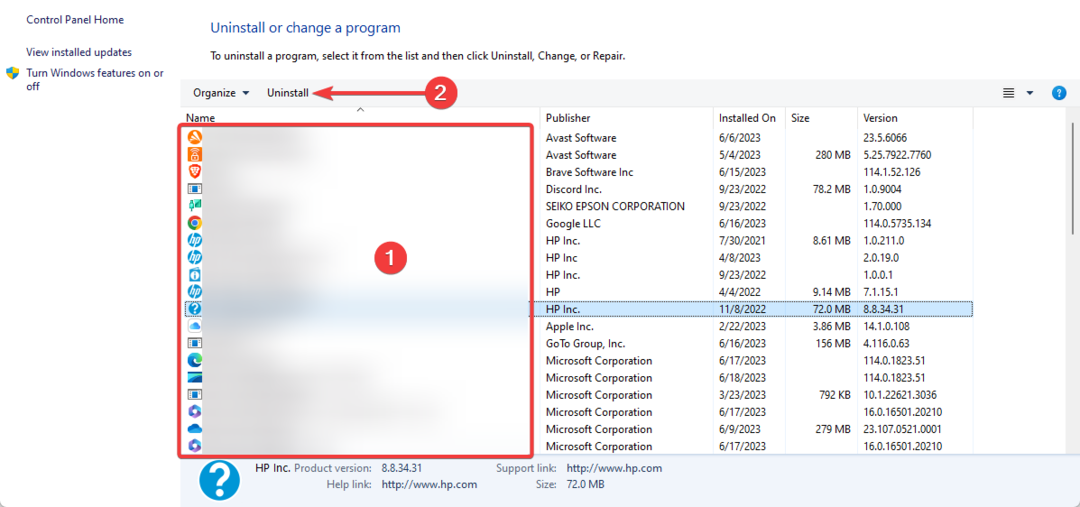
- Preuzmite novu verziju OBS-a i instalirajte je.
2. Popravite datoteku OBS64.exe
Budući da je oštećenje datoteke jedan od vodećih uzroka grešaka OBS64.exe, popravak te datoteke bit će dovoljno učinkovit da je popravi.
Imamo ih mnogo alati za popravak datoteka da možete istražiti. Kada popravak završi, možete pokušati pokrenuti OBS Studio i provjeriti je li popravak uspio.
- Što je Wmpnscfg.exe i je li ga sigurno ukloniti?
- Što je Regsvcs.exe i trebate li ga deinstalirati?
- Što je Armsvc.exe i trebate li ga onemogućiti?
- Što je Verclsid.exe i trebate li ga ukloniti?
Što radi softver OBS?
OBS softver se može koristiti za sljedeće funkcije:
- Prijenos sadržaja uživo na popularne platforme.
- Izrada prezentacija i tutorijala.
- Snimanje videa i zvuka.
- Dodavanje preklapanja i efekata video sadržaju.
Neke uobičajene pogreške pri korištenju ovog alata su OBS64.exe – loša slika, pogreška aplikacije i ne može se pronaći. Ove pogreške mogu biti uzrokovane oštećenim ili nedostajućim DLL datotekama, nepodržanim hardverom ili infekcijom zlonamjernim softverom. Međutim, rješenja u ovom vodiču trebala bi biti učinkovita.
Zaključno, OBS64.exe sastavni je dio OBS softvera. Sada kada znate za ovu datoteku, možda ćete htjeti provjeriti neke od najboljih OBS postavke za poboljšani streaming.
Ako imate dodatnih pitanja, javite nam u odjeljku za komentare, a mi ćemo rado odgovoriti.
Još uvijek imate problema?
SPONZORIRANO
Ako gornji prijedlozi nisu riješili vaš problem, vaše računalo bi moglo imati ozbiljnijih problema sa sustavom Windows. Predlažemo da odaberete sveobuhvatno rješenje poput Fortect za učinkovito rješavanje problema. Nakon instalacije samo kliknite Pogledaj&popravi tipku, a zatim pritisnite Započni popravak.